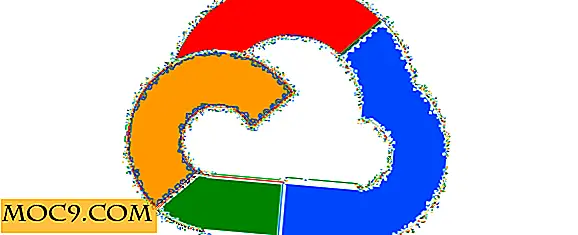Πώς να δημιουργήσετε μια περιοχή σταδιοποίησης για τον ιστότοπό σας WordPress
Η δημιουργία μιας περιοχής σταδιοδρομίας για τον ιστότοπό σας WordPress σας δίνει το πλεονέκτημα να δοκιμάσετε, να αλλάξετε και να βελτιώσετε τις λειτουργίες του ιστότοπού σας προτού να αρχίσουν να ζουν στην περιοχή. Ένας ιστορικός σταθμός είναι αυτός που είναι πανομοιότυπος με τον υπάρχοντα ιστότοπό σας WordPress, οπότε μπορείτε να βελτιώσετε τον ιστότοπό σας χωρίς την πίεση που πρέπει να κάνετε για να τον κλείσετε προσωρινά.
Δημιουργία ιστοσελίδας σταδιοδρομίας WordPress
Οι περισσότερες από τις ανάγκες σας για τη σταδιοποίηση του ιστότοπού σας μπορούν να λυθούν χρησιμοποιώντας μία από τις δύο μεθόδους - χρησιμοποιώντας τον φιλοξενούμενο ιστότοπου ή ένα πρόσθετο. Εάν δεν είστε έμπειροι στην MySQL, θα θελήσετε να χρησιμοποιήσετε μία από αυτές τις δύο απλές μεθόδους. Ορισμένοι οικοδεσπότες ιστότοπων του WordPress διαθέτουν ενσωματωμένους ιστότοπους σταδιοδρομίας ως μέρος του πακέτου τους. Εναλλακτικά, μπορείτε να χρησιμοποιήσετε τα plugins κατάργησης WP.
Μέθοδος 1: Χρήση ενός οικοδεσπότη Ιστού που προσφέρει υπηρεσίες στατικής εγκατάστασης

Ορισμένοι οικοδεσπότες του WordPress ενσωματώνουν ενσωματωμένες τοποθεσίες αναμονής στα πακέτα τους, όπως WP Engine, SiteGround, Flywheel, Kinsta και Pressable. Δεδομένου ότι οι οικοδεσπότες είναι πιθανό να διαφέρουν στις μεθόδους τους, θα πρέπει να εξαρτάται από τις οδηγίες τους για τη δημιουργία του ιστοτόπου σας σταδιοδρομίας. Αυτή η τεχνική είναι φιλική προς το χρήστη και απαιτεί μηδενική εμπειρία, αλλά το μειονέκτημα είναι ότι το WordPress πρέπει να φιλοξενηθεί σε αυτούς τους οικοδεσπότες Ιστού, και σας αρνείται τον έλεγχο της διαδικασίας δημιουργίας σκηνής.
Μέθοδος 2: Χρήση μιας προσθήκης για τη δημιουργία μιας τοποθεσίας σταδιοδρομίας
Μπορείτε να χρησιμοποιήσετε plugins όπως το WP Staging για να σχεδιάσετε τον ιστότοπό σας.
Σημείωση : Το πρόσθετο WP Staging δεν λειτουργεί για πολλές ρυθμίσεις ή για Windows Server.
Το plugin WP Staging λειτουργεί δημιουργώντας έναν κλώνο του ιστότοπού σας σε έναν υποφάκελο της κύριας εγκατάστασης του WordPress που περιλαμβάνει ολόκληρο το αντίγραφο της βάσης δεδομένων σας. Δεν υπάρχει επιλογή για να το ρυθμίσετε σε μια ρύθμιση υποτομέα, καθώς μπορεί να είναι περίπλοκο να δημιουργηθεί.
1. Στον πίνακα εργαλείων του WordPress, μεταβείτε στην περιοχή Plugins της τοποθεσίας WordPress.

2. Κάντε κλικ στο κουμπί "Προσθήκη νέου", όπως φαίνεται στο παρακάτω στιγμιότυπο οθόνης

3. Τώρα, μεταβείτε στο πλαίσιο αναζήτησης στη δεξιά πλευρά, πληκτρολογήστε "WP Staging" και κάντε κλικ στο Enter.

4. Ανακαλύψτε το WP Staging στα αποτελέσματα αναζήτησης, κάντε κλικ στο "Εγκατάσταση τώρα".

5. Κάντε κλικ στο κουμπί "Ενεργοποίηση".

6. Θα μεταφερθείτε σε μια σελίδα για να ξεκινήσετε την κλωνοποίηση. Κάντε κλικ στο "Start Cloning" όπως φαίνεται στην παρακάτω εικόνα.

7. Το plugin σας μεταφέρει σε μια σελίδα όπου μπορείτε να κλωνοποιήσετε τον ιστότοπό σας σε τρία απλά βήματα. Κάντε κλικ στο κουμπί με τίτλο "Δημιουργία νέας τοποθεσίας σταδιοποίησης", όπως φαίνεται παρακάτω, για να ξεκινήσετε την κλωνοποίηση.

8. Τώρα, ονομάστε τον ιστότοπό σας και πατήστε το κουμπί "Ξεκινήστε την κλωνοποίηση". Το μέγεθος του ιστότοπού σας καθορίζει τη διάρκεια της διαδικασίας σταδιοποίησης.

8. Όταν ο ιστότοπός σας έχει γίνει κλωνοποίηση, κάντε κλικ στο κουμπί ως εμφάνιση στην παρακάτω εικόνα που σας ζητάει να "Ανοίξτε τον ιστότοπο σταδιοδρομίας (συνδεθείτε με τα διαπιστευτήριά σας διαχειριστή)".

9. Θα σας απαγορευτεί η πρόσβαση και θα σας ζητηθεί να συνδεθείτε χρησιμοποιώντας το Όνομα Χρήστη και τον Κωδικό Πρόσβασης.

10. Καταχωρίστε τα διαπιστευτήριά σας σύνδεσης στα αντίστοιχα πλαίσια και κάντε κλικ στο σύνδεσμο για να αποκτήσετε πρόσβαση στον κλωνοποιημένο ιστότοπό σας.

11. Ο Πίνακας ελέγχου της τοποθεσίας αναμονής σας μοιάζει ακριβώς όπως ο ιστότοπός σας με μικρές διαφορές όπως η κορδέλα πορτοκαλί χρώματος και η μοναδική διεύθυνση URL.

Τι θα ακολουθήσει μετά την κλωνοποίηση της ιστοσελίδας σας;
Οι permalinks του κλωνοποιημένου ιστότοπού σας απενεργοποιούνται από προεπιλογή. Συνήθως, οι τοποθεσίες σταδιοδρομίας δεν χρειάζονται permalinks. Επειδή και οι δύο ιστοτόποι παραγωγής και οργάνωσής σας είναι προσβάσιμοι στον ίδιο τομέα, βεβαιωθείτε ότι δεν εργάζεστε στον ιστότοπό σας παραγωγής και αντίθετα εργάζεστε στον ιστότοπό σας. Είναι εύκολο να συγχύσεις το ένα με το άλλο.
Το WP Staging ρυθμίζει αυτόματα τον ιστότοπό σας για να πάει με το όνομα "STAGING - [Your Website Title]", το οποίο θα βρείτε στη γραμμή admin του ιστοτόπου σας. Αν αποφασίσετε ποτέ να διαγράψετε τον ιστότοπο σταδιοδρομίας, ακολουθήστε αυτά τα βήματα.
1. Μεταβείτε στον πίνακα ελέγχου του ιστοτόπου παραγωγής σας και κάντε κλικ στον σύνδεσμο WP Staging στο μενού του πίνακα ελέγχου.

2. Κάντε κλικ στο κουμπί "Διαγραφή" όπως φαίνεται στο κουτί με κόκκινο χρώμα παρακάτω. Μπορείτε επίσης να κάνετε κλικ σε οποιαδήποτε από τις επιλογές εκεί για να ανοίξετε ή να επεξεργαστείτε τον ιστότοπό σας.

Το WP Staging είναι ακριβώς όπως κάθε άλλο plugin. Αν θέλετε να σταματήσετε να χρησιμοποιείτε το plugin, κάντε κλικ στις προσθήκες σας στο μενού του πίνακα ελέγχου, μετακινηθείτε προς τα κάτω για να επιλέξετε "WP Staging" από τη λίστα των plugins και, στη συνέχεια, κάντε κλικ στην επιλογή uninstall.
συμπέρασμα
Είναι συνήθως απογοητευτικό όταν ο ιστότοπός σας κατεβαίνει, ακόμα κι αν πρόκειται για λίγα λεπτά συντήρησης. Μαζί με τη διασφάλιση ότι δεν παραβιάζετε κάνοντας αλλαγές απευθείας στον ιστότοπό σας WordPress, ένας χώρος σταδιοδρομίας σας δίνει επίσης την ελευθερία να αφιερώσετε χρόνο για να βελτιώνετε συνεχώς τον ιστότοπό σας, ενώ ο κύριος ιστότοπός σας παραμένει ζωντανός.
Κάντε κλικ στο κουμπί "Ναι" εάν βρήκατε αυτό το άρθρο χρήσιμο και αφήστε ένα σχόλιο εάν έχετε κάτι να προσθέσετε.